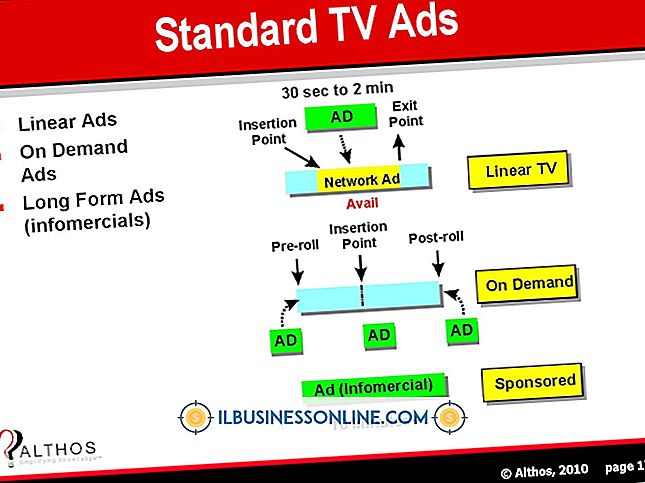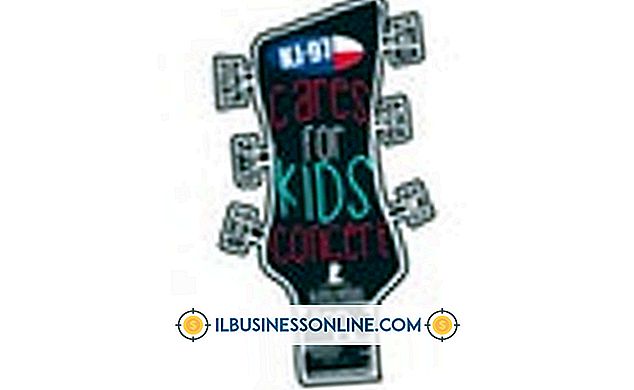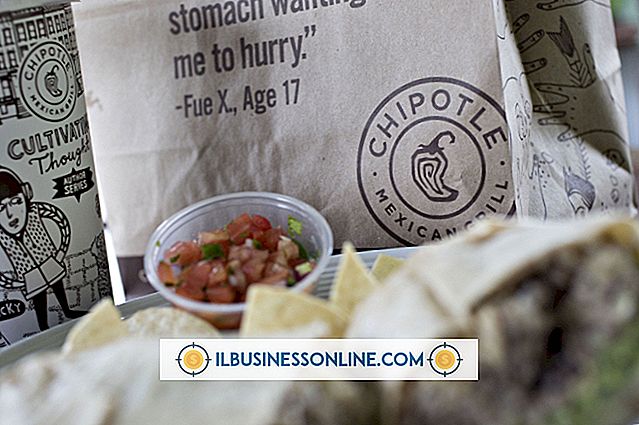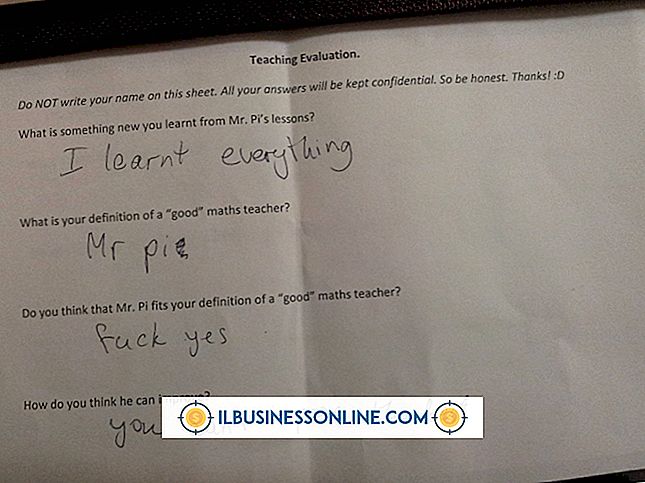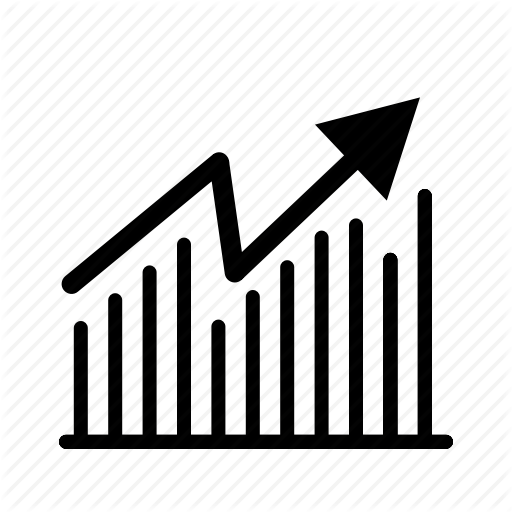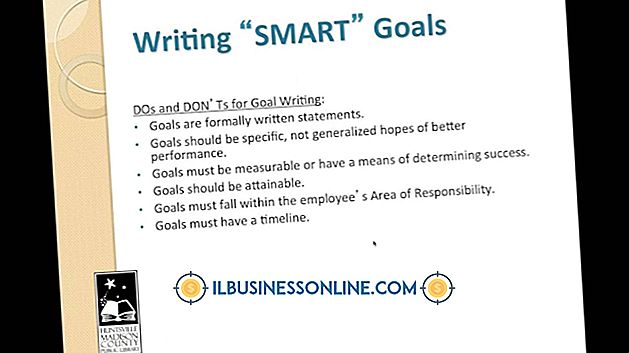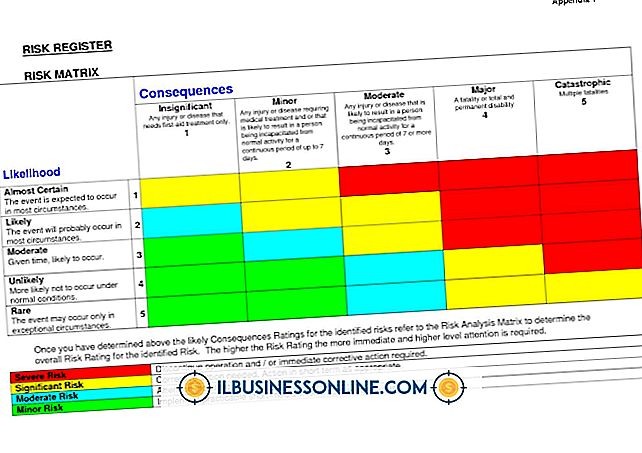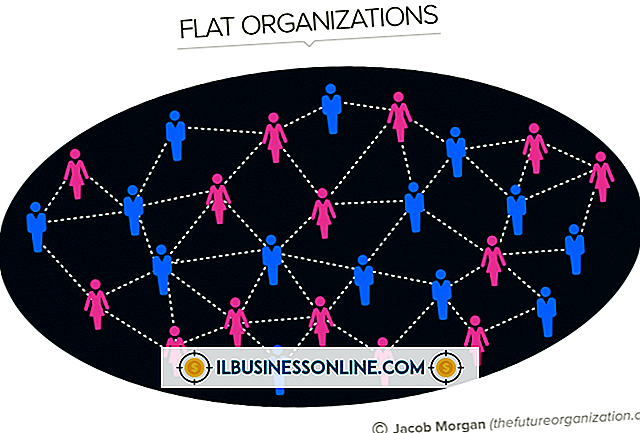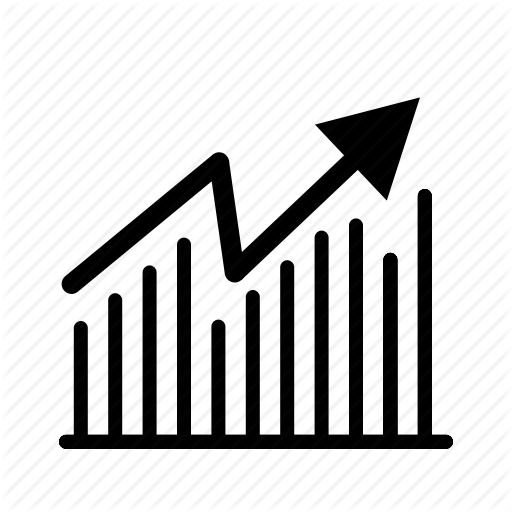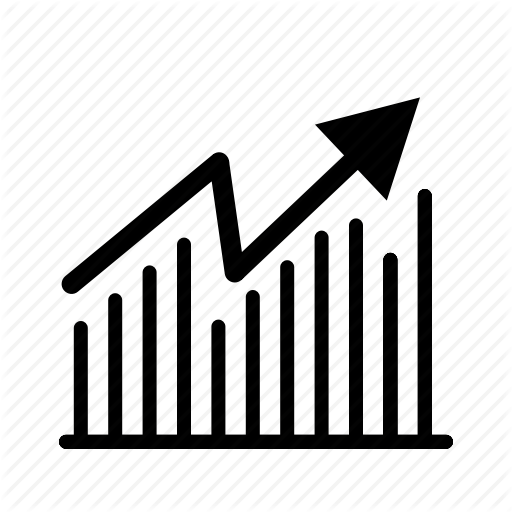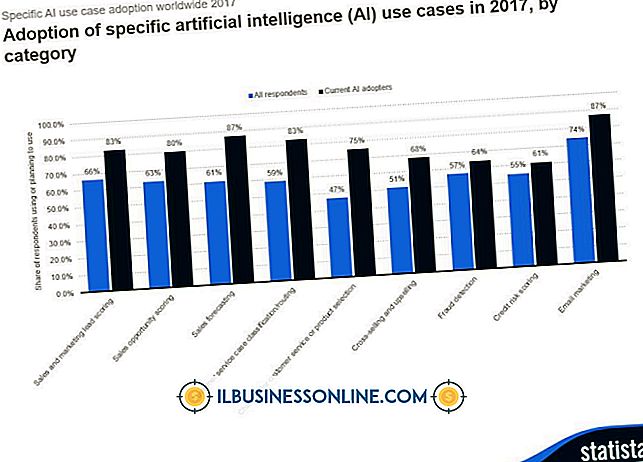Windows không thể kết nối với máy in

Nếu bạn hoặc khách hàng của bạn không thể kết nối máy tính chạy Windows với máy in, bạn có thể gặp sự cố với các kết nối phần cứng của mình. Ví dụ: cáp và thiết bị có thể bị tắt hoặc ngắt kết nối hoặc trình điều khiển máy in của bạn có thể bị lỗi thời, ngăn giao tiếp giữa máy tính của bạn và máy in. Các sự cố kết nối mạng khác bao gồm xung đột với cài đặt chia sẻ và phần mềm chống vi-rút.
Thiết lập phần cứng
Kiểm tra cáp máy in của bạn và kết nối ổ cắm. Một dây lỏng hoặc rút ra có thể dễ dàng bị bỏ qua. Nếu được kết nối với máy in qua USB hoặc cáp máy in, đảm bảo cáp máy in được kết nối với máy in và máy tính. Nếu có thể, hãy thử sử dụng cáp máy in khác. Đảm bảo modem và bộ định tuyến được cắm vào ổ cắm điện và bật. Khởi động lại modem. Nếu bạn đang sử dụng bộ điều hợp mạng cho máy tính xách tay, hãy đảm bảo đèn chỉ báo của bộ điều hợp được bật.
Thêm máy in
Nếu Windows không thể tìm thấy máy in của bạn, bạn có thể đã quên thêm nó vào mạng máy tính của mình. Hãy thử thêm máy in của bạn với cài đặt máy in nâng cao bằng cách vuốt từ bên phải màn hình và nhấn "Tìm kiếm". Nhập "Thiết lập máy in nâng cao" và sau đó nhấn "Enter." Nhấp vào "Cài đặt" và chọn "Cài đặt máy in nâng cao." Chọn máy in của bạn từ danh sách các máy in có sẵn. Nếu nó không được liệt kê, nhấp vào "Máy in mà tôi muốn không được liệt kê" và nhập tên máy in hoặc chọn một tùy chọn khác. Nhấp vào nút "Tiếp theo" và làm theo các hướng dẫn trên màn hình.
Trình điều khiển
Trình điều khiển là những phần mềm cho phép giao tiếp giữa các thiết bị. Khi trình điều khiển đã cũ hoặc bị hỏng, chúng có thể can thiệp vào các kết nối giữa máy tính và máy in của bạn hoặc giữa máy in và bộ điều hợp mạng. Đảm bảo trình điều khiển máy in và trình điều khiển bộ điều hợp mạng được cập nhật. Nếu gần đây bạn bị mất điện hoặc virus máy tính, trình điều khiển của bạn có thể đã bị hỏng. Tải xuống trình điều khiển bằng máy tính khác vào ổ đĩa flash. Bạn có thể tìm trình điều khiển qua Windows Update hoặc bằng cách tìm kiếm trang web của nhà sản xuất thiết bị.
Cài đặt chia sẻ
Nếu bạn không bật chia sẻ vào lần đầu tiên bạn kết nối với máy in của mình, bạn có thể vô tình chặn quyền truy cập vào máy in của mình. Chọn không chia sẻ sẽ tự động tạo một quy tắc trong cài đặt tường lửa và chống vi-rút của bạn để chặn các kết nối trong tương lai với các thiết bị mạng. Bật chia sẻ bằng cách vuốt từ bên phải màn hình và nhấn "Cài đặt". Nhấp chuột phải vào biểu tượng mạng xuất hiện và sau đó chọn "Bật hoặc tắt chia sẻ". Chọn tùy chọn "Có, Bật chia sẻ và kết nối với thiết bị".
Phần mềm bảo mật
Nếu bạn đang sử dụng tường lửa hoặc chương trình chống vi-rút, hãy kiểm tra danh sách bị chặn hoặc bị hạn chế. Có thể các cài đặt bảo mật của bạn đang ngăn bạn truy cập vào máy in của bạn. Tham khảo hướng dẫn sử dụng chương trình của bạn hoặc liên hệ với nhà sản xuất chương trình để xác định xem chương trình có chặn máy in của bạn trên một cổng cụ thể hay liệu nó có chặn toàn bộ kết nối hay không. Hãy thử vô hiệu hóa chương trình bảo mật của bạn và kiểm tra xem Windows có thể thiết lập kết nối với máy in của bạn không.